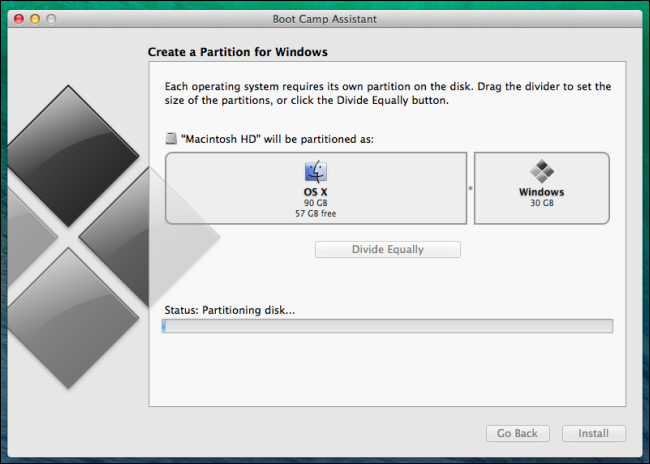Χάρη στη λειτουργία Boot Camp της Apple, μπορείτε να μετατρέψετε το Mac σας σε σύστημα Windows χωρίς κόπο! Κυριολεκτικά!
Είτε είστε φανατικός οπαδός του Mac είτε κανονικός χρήστης των Windows, περιστασιακά χρειάζεστε και τα δύο αυτά λειτουργικά συστήματα για να ταιριάζουν στις ανάγκες σας. Τις περισσότερες φορές, οι περισσότεροι άνθρωποι τα απαιτούν για τη δουλειά τους. Υπάρχουν ορισμένα πράγματα που γίνονται καλά σε Windows και άλλα με Mac. Ας μιλήσουμε για τις εφαρμογές και την ταχύτητα της σουίτας γραφείου Mac και Windows.
Προκειμένου να αντιπαρατεθούν τα καλύτερα χαρακτηριστικά και των δύο πλατφορμών, τα δύο λειτουργικά συστήματα έχουν γίνει συμβατά μεταξύ τους. Για σήμερα, θα μιλήσουμε για το πώς να εγκαταστήσετε τα Windows σε Mac. Αυτός ο οδηγός θα σας βοηθήσει να ρυθμίσετε τα Windows σε Mac και να χρησιμοποιήσετε όλες τις δυνατότητες του.
Πώς να εγκαταστήσετε τα Windows σε Mac;
Η εγκατάσταση των Windows σε Mac δεν είναι δύσκολη υπόθεση. Με τη λειτουργία Boot Camp στο Mac σας, θα πρέπει να κάνετε μερικά απλά βήματα και τελειώσατε. Το Boot Camp σάς βοηθά να έχετε εγκατεστημένα και τα δύο λειτουργικά συστήματα στο μηχάνημα. Ωστόσο, μπορείτε να χρησιμοποιήσετε μόνο ένα από αυτά τη φορά. Χωρίς περαιτέρω καθυστέρηση, θα ξεκινήσουμε τον οδηγό μας σχετικά με τον τρόπο εγκατάστασης των Windows σε Mac.
Οι βασικές απαιτήσεις:
Πριν ξεκινήσετε την εγκατάσταση των Windows σε Mac, βεβαιωθείτε ότι τα έχετε όλα αυτά εκ των προτέρων.
- Ένας επεξεργαστής Intel Mac.
- Ένα αντίγραφο του μέσου εγκατάστασης των Microsoft Windows σε αρχείο ISO που περιέχει την έκδοση 64-bit των Microsoft Windows.
- Πληκτρολόγιο, ποντίκι ή επιφάνεια αφής της Apple ή πληκτρολόγιο και ποντίκι USB.
- Τουλάχιστον 55 GB ελεύθερου χώρου στο δίσκο στη μονάδα εκκίνησης.
- Για τα περισσότερα μοντέλα Mac, χρειάζεστε επίσης μια κενή μονάδα flash USB 16 GB ή μεγαλύτερη.
Εγκατάσταση Windows σε Mac:
Βήμα 1:
Θα πρέπει να ξεκινήσετε με τον έλεγχο της τεκμηρίωσης της έκδοσης των Windows. Σημειώστε τον επεξεργαστή του, τον χώρο στον σκληρό δίσκο που χρειάζεται στο δίσκο μαζί με τη μνήμη (RAM). Αφού το ελέγξετε, θα πρέπει να βρείτε χώρο για αυτό στο Mac σας. Σε περίπτωση που δεν έχετε αρκετή μνήμη RAM, μπορείτε είτε να εκτελέσετε καθαρισμό του δίσκου . Εκτός από αυτό, θα πρέπει επίσης να δημιουργήσετε αντίγραφα ασφαλείας των δεδομένων Mac σας.
Βήμα 2:
Τώρα θα χρειαστείτε τα αρχεία των Windows από ένα αρχείο ISO. Σε περίπτωση που έχετε το αντίγραφο των Windows σε DVD, μπορείτε να δημιουργήσετε μια εικόνα δίσκου του. Εάν η έκδοση των Windows έχει κυκλοφορήσει σε μονάδα flash USB, μπορείτε να κάνετε λήψη ενός ISO από τη Microsoft.
Βήμα 3:
- Τώρα θα πρέπει να ανοίξετε το Boot Camp Assistance στο Mac σας. Μπορείτε να το ανοίξετε πατώντας Command + Space> πληκτρολογήστε Boot Camp> πατήστε Enter ή από το φάκελο Applications> Utilities folder> Boot Camp.
- Το Boot Camp Assistance θα αντιγράφει τώρα τα αρχεία εγκατάστασης των Windows από ένα αρχείο ISO ή έναν φυσικό δίσκο σε μια μονάδα USB. Τα Windows θα εγκατασταθούν στο Mac σας μέσω αυτής της μονάδας USB. Επιπλέον, οι πιο πρόσφατες μονάδες δίσκου των Windows λαμβάνονται επίσης και θα τοποθετηθούν σε αυτήν τη μονάδα δίσκου και θα ενημερωθούν επίσης μόλις εγκαταστήσετε τα Windows στο Mac σας. Το Boot Camp Assistance θα σας βοηθήσει επίσης να δημιουργήσετε διαμερίσματα από τον υπάρχοντα δίσκο σας.
- Πρώτα, επιλέξτε ανάμεσα στην επιλογή στο Boot Camp Assistance. Εάν δεν έχετε δημιουργήσει διαμερίσματα στο δίσκο Mac σας, θα πρέπει να αφήσετε επιλεγμένες αυτές τις επιλογές. Ωστόσο, εάν έχετε ήδη διαχωρίσει το Mac σας ή έχετε μια μονάδα USB Boot Camp, μπορείτε να προχωρήσετε στην αποεπιλογή αυτών των επιλογών. Αυτό θα σας βοηθήσει να επιταχύνετε τη διαδικασία.
- Μετά από αυτό, θα πρέπει να τοποθετήσετε μια μονάδα flash USB, να την επιλέξετε, να επιλέξετε την τοποθεσία προορισμού στο Mac σας και να κάνετε κλικ στο «Συνέχεια». Προτού εκτελέσετε όλα αυτά, βεβαιωθείτε ότι έχετε δημιουργήσει αντίγραφο ασφαλείας όλων των αρχείων σας. Αυτό το βήμα διαγράφει ολόκληρα τα δεδομένα στην επιλεγμένη μονάδα δίσκου.
- Τώρα το Mac σας θα δημιουργήσει τη μονάδα εγκατάστασης των Windows και ως εκ τούτου στην οθόνη του θα εμφανίζεται η ένδειξη "Αντιγραφή αρχείων Windows". Να είστε υπομονετικοί μέχρι να αντιγραφούν με επιτυχία όλα τα αρχεία.
- Μετά από αυτό, θα δείτε την καρτέλα «Δημιουργία διαμερίσματος για Windows», όπου μπορείτε να διαιρέσετε τη μονάδα δίσκου του Mac σας σε δύο διαμερίσματα. Ένα από αυτά θα περιέχει πληροφορίες για το λειτουργικό σύστημα του Mac ενώ το άλλο είναι για Windows. Μπορείτε να εκχωρήσετε οποιοδήποτε χώρο στο δίσκο σε αυτές τις μονάδες δίσκου, ανάλογα με τον διαθέσιμο χώρο στο δίσκο.
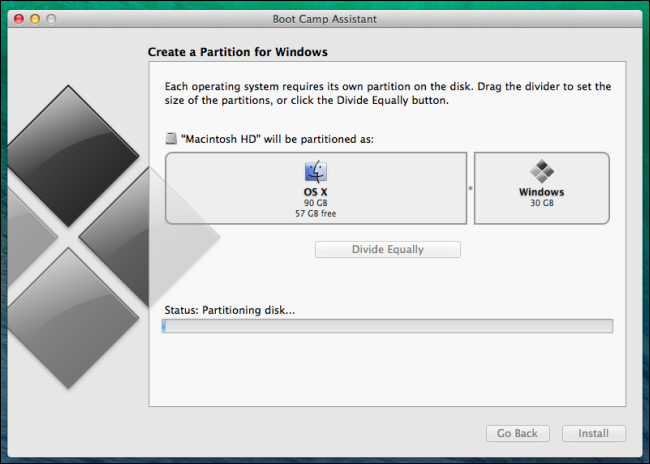
Βήμα 4:
Όταν ολοκληρωθούν όλα αυτά τα βήματα, ο Mac σας κάνει επανεκκίνηση στο πρόγραμμα εγκατάστασης των Windows. Όταν ρωτήσετε πού θέλετε να εγκαταστήσετε τα Windows, θα πρέπει να επιλέξετε διαμέρισμα BOOTCAMP και να πατήσετε Μορφοποίηση.
Αυτό το βήμα απαιτείται μόνο εάν χρησιμοποιείτε μονάδα flash ή μονάδα οπτικού δίσκου για την εγκατάσταση των Windows. Σε όλες τις άλλες περιπτώσεις, επιλέγεται το σωστό διαμέρισμα και μορφοποιείται αυτόματα.
Βήμα 5:
Τώρα θα πρέπει να ακολουθήσετε τις οδηγίες στην οθόνη σας, για να ολοκληρώσετε την εγκατάσταση των Windows.
Βήμα 6:
Αυτό είναι το τελευταίο βήμα στον οδηγό «Πώς να εγκαταστήσετε τα Windows σε Mac». Μόλις ολοκληρωθούν όλα αυτά, θα πρέπει να επανεκκινήσετε τον υπολογιστή σας και να κάνετε εναλλαγή μεταξύ macOS και Windows. Χρησιμοποιήστε το παράθυρο προτιμήσεων Startup Disk στο macOS ή το στοιχείο Boot Camp στα Windows για να επιλέξετε τη δισκέτα εκκίνησης και, στη συνέχεια, επανεκκινήστε τον υπολογιστή σας.
Με αυτά τα απλά μπορείτε να εγκαταστήσετε το λειτουργικό σύστημα Windows στο Mac σας και τα Windows θα πρέπει να λειτουργούν καλά με το υλικό του Mac!